
Таблетки Amazon Kindle Fire работают в Fire OS. Вы не можете найти много приложений в магазине Amazon для своего планшета Fire. Однако вы можете легко настроить планшет Amazon для установки приложений из Google PlayStore. Amazon Fire - это ОС на базе Android, и все Android-приложения из Google Play Store будут работать на Amazon Fire Tablet.
Первым шагом для установки Android-приложений на Android Fire является установка Google Play Store на Fire Tablet. Если у вас есть Google Play Store на планшете Fire HD, вы можете установить все приложения Android на Amazon fire и работать как планшет Android. Для установки Android-приложений на планшеты Fire HD не требуется рутирование. Те, кто хочет купить Amazon Fire HD, могут получить 8GB версию всего за 49, 99 у Amazon.
Теперь давайте рассмотрим пошаговый процесс установки Google Play Store и приложений Android на Amazon Kindle Fire HD .
Примечание редактора: в этом обходном пути мы продемонстрировали решение для совершенно нового планшета Amazon Fire (Fire HD 8 7-го поколения) с Amazon Fire OS 5.6.0.0. См. Раздел «Устранение неполадок», шаг 7, если вы обнаружите какую-либо ошибку разбора пакета или серую кнопку « УСТАНОВИТЬ»
Шаг 1. Измените разрешение на установку приложения Fire Tablet.
Приложение Google Play Store недоступно в магазине приложений Amazon. Чтобы установить приложение Google Play Store, мы должны использовать APK-файлы Android App.
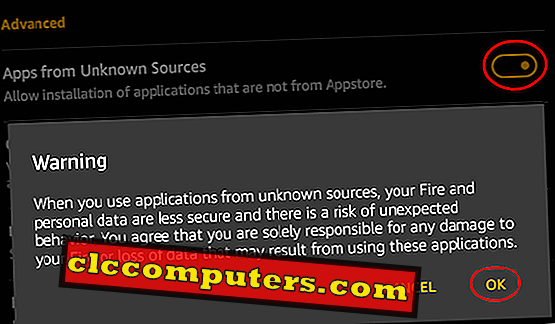
Чтобы установить файлы APK или любые другие сторонние приложения в Amazon Fire, необходимо изменить разрешение на Android Fire Tablet. Откройте Fire Tablet, перейдите в « Настройки»> «Безопасность»> «Приложения из неизвестных источников»> «Включить»> «ОК» при появлении предупреждения.
Шаг 2. Загрузите файлы Google APK на Amazon Fire
Следующим шагом является загрузка и установка APK-файлов на планшет Amazon Fire. Для загрузки и установки на планшет Amazon требуется четыре файла APK. Fire Tablet поставляется с браузером по умолчанию под названием Silk browser. Чтобы продолжить установку APK, откройте эту статью в своем Amazon Tablet Silk Browser (если вы сейчас на рабочем столе) и нажмите на ссылки, предоставленные для каждого файла APK ниже. Когда вы нажмете на эти ссылки APK, файлы APK начнут загружаться на ваш планшет Amazon. Пожалуйста, загрузите и установите все эти четыре файла в указанном здесь порядке. (если вы пропустили какой-либо заказ или файл для установки, выполните следующие действия).
- Менеджер аккаунта Google APK
- Google Services Framework APK
- Google Play Services APK
- Google Play Store APK
Когда браузер Amazon Silk завершит загрузку каждого файла, всплывающее окно попросит вас загрузить загруженный файл APK.
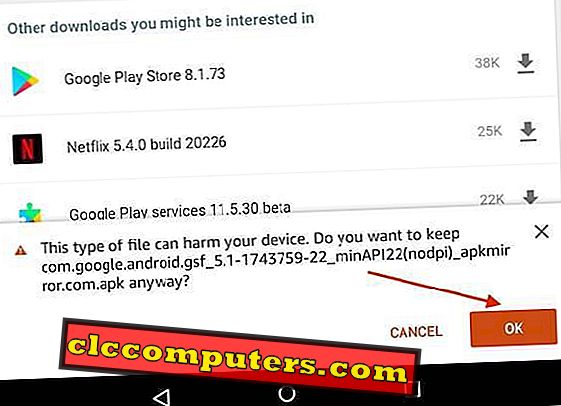
Нажмите OK и продолжайте загрузку файлов на свой планшет Fire. После завершения загрузки всплывающее окно попросит вас установить APK-файл на Fire Tablet. Помните, что все четыре APK-файла должны быть установлены в том же порядке, который мы указали выше. Выполните те же шаги, чтобы загрузить и установить все четыре APK-файла, упомянутые выше ссылки.
Шаг 3. Найдите загруженные файлы на Amazon Fire
В Amazon Fire OS, как и в проводнике Windows или Android, есть приложение Docs. Все загруженные файлы доступны в папке загрузки Fire Tablet. Вы можете использовать это приложение Fie OS « Docs », чтобы открыть папку загрузки. Если вы пропустили какие-либо файлы для установки после загрузки, то сначала загрузите остальные файлы. После загрузки всех четырех файлов откройте Приложение Docs> нажмите на вкладку «Локальное хранилище»> «Загрузить папку»> «Просмотреть все загруженные файлы».
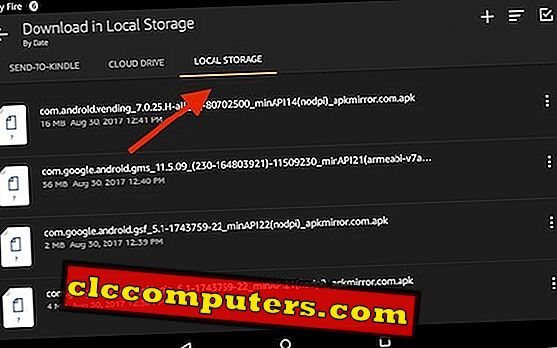
Существует альтернативное решение для поиска загружаемых файлов на Amazon Fire Tablet. Откройте браузер Amazon Fire по умолчанию, который называется Silk Browser. Нажмите на меню гамбургеров в левом верхнем углу, чтобы получить Amazon Silk Menu> Загрузки . Теперь вы можете увидеть все загруженные файлы там.
Шаг 4. Установите Google APK на планшет Amazon Fire.
Как только вы найдете загружаемые APK-файлы и найдите их в соответствии с Шагом 3, идите, чтобы установить их один за другим. Просто нажмите на эти файлы один за другим, установите файлы APK.
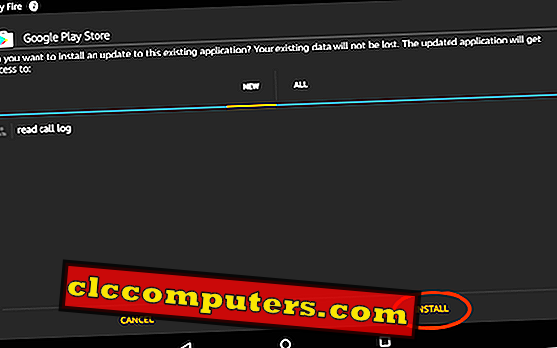
Как только вы нажмете на, вы увидите экран с кнопкой установки в правом нижнем углу. Нажмите на кнопку « УСТАНОВИТЬ», чтобы установить эти APK-файлы на планшет Fire. Если вы нашли кнопку УСТАНОВИТЬ в сером цвете и не можете установить ее, пожалуйста, прочтите Устранение неполадок Шаг 7
Шаг 5. Проверка приложений Android на Amazon Fire
Во время установки каждого APK, если вы заинтересованы, вы можете увидеть всю информацию о каждом APK-файле, как на скриншоте, который мы предоставили ниже.
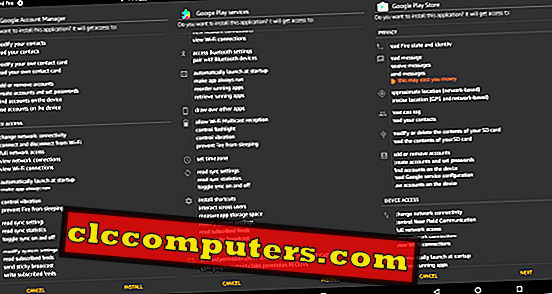
После завершения всех установок APK вы можете проверить установленное приложение в разделе Amazon Fire App.
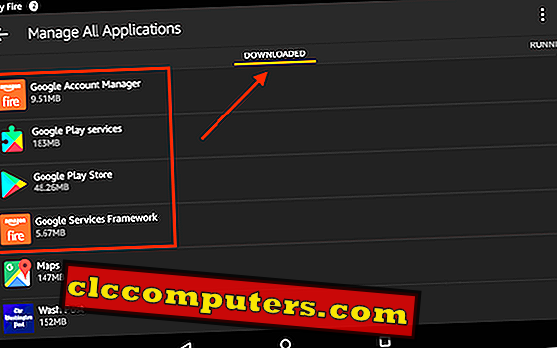
Откройте «Настройки планшета Fire»> «Приложения и игры»> «Управление всеми приложениями»> «Загруженные» . Вы можете увидеть все приложения Android, установленные на Fire Tablet, используя файлы APK.
Шаг 6. Зарегистрируйте Google Play Store для установки приложений Android
Теперь пришло время открыть приложение Google Play Store, установленное на планшете Fire. Нажмите на приложение магазина приложений Google и зарегистрируйтесь в своей учетной записи Google, чтобы начать работу с Google Play Store. После регистрации в Google Play Store вы можете устанавливать любые приложения для Android (установите этот флажок, чтобы очистить и ускорить работу телефона Android).
Мы установили несколько приложений, в том числе Google Chrome, Google Map, на Amazon Fire Tablet прямо из Google Play Store. Просто, чтобы сделать вашу жизнь проще, Google представил Lite Apps, которые используют меньше ресурсов вашего устройства. Если вы не хотите тратить много ресурсов ЦП и памяти на приложения для Android, вы можете установить эти приложения Lite в магазине Android.

Как вы видите на скриншоте ниже, мы установили несколько приложений для Android, таких как Google Map, Chrome, GBorad, Waze, Gmail, на планшет Fire Amazon через Google Play Store.

Настройки Amazon и Google Settings App будут работать самостоятельно, чтобы обрабатывать настройки вкладки Amazon и Google Account соответственно.
Шаг 7: Действия по устранению неисправностей
Зависит от вашей операционной системы Amazon Fire Tablet и устанавливаемых APK-файлов, вы можете столкнуться с некоторыми проблемами в процессе установки APK. Мы перечислили пару ошибок, с которыми мы столкнулись во всем процессе.
Ошибка разбора на планшете Amazon Fire
Зависит от Fire OS, вы должны установить правильную версию APK на Fire OS. Если у вас старый Fire Tablet с ОС версии 4 или ниже, эти файлы APK могут не работать с Fire Tablet. После того, как вы попытаетесь установить неправильные файлы APK-версии, вы получите сообщение об ошибке Parse на планшете Fire с сообщением «Произошла ошибка при разборе пакета».

Вы можете получить ту же ошибку Parse, если попробуете другую версию APK-файлов на планшете Fire. Мы связали правильную версию APK-файлов, протестированную на Amazon Fire HD 8 7-го поколения с Fire OS 5.6.0.0. Пожалуйста, попробуйте использовать ту же версию вашего планшета Fire.
Серая кнопка установки Fire OS (не активна)
Это вторая ошибка, которую мы получили при попытке установить APK-файлы. Мы заметили эту ошибку (возможно, ошибку Fire OS) на новой Fire OS 5.6. Существует обходной путь для решения этой проблемы.

Когда вы окажетесь на левом экране с серой кнопкой УСТАНОВИТЬ, нажмите и отпустите кнопку питания Amazon Fire только один раз. Не выключайте планшет в этот момент. Вы должны просто нажать и отпустить кнопку питания один раз, чтобы выключить экран. Затем снова нажмите и отпустите кнопку питания, чтобы включить экран и разблокировать планшет. Теперь вы увидите желтую кнопку УСТАНОВКА (активная). Вы можете нажать на кнопку Установить, чтобы продолжить установку APK-файла.
Дополнительный совет по использованию Fire Tablet.
Как вы думаете, Amazon Fire Tablet недостаточно используется? Приведенное выше решение приведет все приложения Google PlayStore на ваш планшет. Кроме того, вы можете конвертировать этот планшет в гаджет с питанием Alexa, потратив дополнительные 40 долларов США.

Установите приложения для Android на Amazon Kindle Fire HD
Amazon Fire - отличный планшет с двойной камерой и мощным оборудованием. Однако вы можете не найти свои любимые приложения в Amazon App Store. Здесь вы должны зависеть от Google Play Store для установки ваших любимых приложений на Amazon Fire Tablet. Если у вас есть Google Play Store на планшете Amazon Fire HD, вы можете устанавливать любые приложения для Android из Google Play Store точно так же, как планшет на Android. Теперь у вас есть отличный планшет с множеством приложений из PlayStore и мощным оборудованием Amazon.













